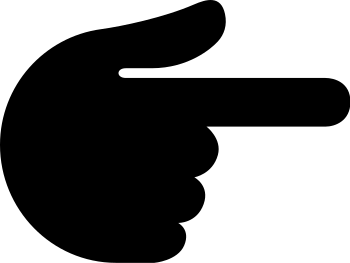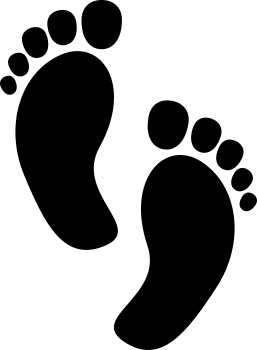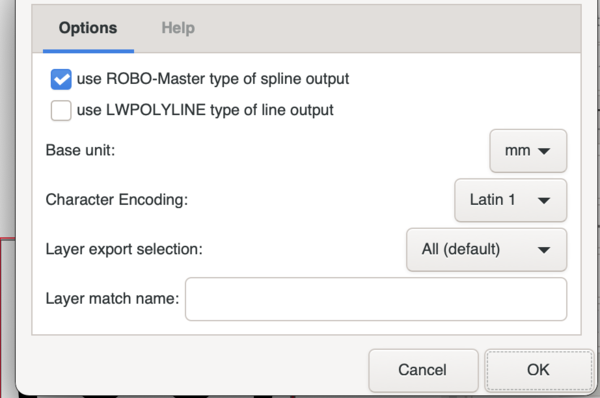« STIC:STIC III (2020)/Initiation traceur de découpe » : différence entre les versions
| Ligne 35 : | Ligne 35 : | ||
{{Goblock|content=1. Choisissez une image ci-dessous (attention, téléchargez les *.svg et non les *.png) |nowrap=true|bgcolor=LightYellow}} | {{Goblock|content=1. Choisissez une image ci-dessous (attention, téléchargez les *.svg et non les *.png) |nowrap=true|bgcolor=LightYellow}} | ||
<gallery perrow="3" heights="350px" widths="350px"> | <gallery perrow="3" heights="350px" widths="350px"> | ||
Fichier:Backhand-index-pointing-right.svg|Backhand pointing right (Twitter9 | |||
Fichier:Footprints.svg | |||
</gallery> | |||
Chercher un emoji en SVG depuis the noun project et faire des modifications (définir les parties à découper, image négative ira mieux) | |||
* préparer l'image en inkscape | * préparer l'image en inkscape | ||
** mettre les unités en mm (pas px) | ** mettre les unités en mm (pas px) | ||
| Ligne 44 : | Ligne 48 : | ||
** sélectionner l'objet et Path > object to path | ** sélectionner l'objet et Path > object to path | ||
*** Pour importer en [[:en: Sihlouette Cameo|Sihlouette Studio]] : enregistrer une copie en format DXF (AutoCAD DXF R14) puis dans les options choisir uniquement ''ROBO-Master'' comme type de ''spline output'' et l'unité de base en mm. | *** Pour importer en [[:en: Sihlouette Cameo|Sihlouette Studio]] : enregistrer une copie en format DXF (AutoCAD DXF R14) puis dans les options choisir uniquement ''ROBO-Master'' comme type de ''spline output'' et l'unité de base en mm. | ||
*[[Fichier:Inkscape DXF export settings.png|none|600px|Options d'exportation en format DXF pour pouvoir importer en Silhouette Studio]] | |||
*** Pour exporter directement à Silhouette Cameo depuis Inkscape (faut être connectée à la découpeuse) : Extensions > Export > Envoyer à Silhouette | *** Pour exporter directement à Silhouette Cameo depuis Inkscape (faut être connectée à la découpeuse) : Extensions > Export > Envoyer à Silhouette | ||
{{Goblock|content=2. Modéliser l'image |nowrap=true|bgcolor=LightYellow}} | {{Goblock|content=2. Modéliser l'image |nowrap=true|bgcolor=LightYellow}} | ||
Version du 28 février 2021 à 23:27
Introduction
Cette page fait partie du module I du cours STIC:STIC III (2020). Cette page est consacrée au Traceur de découpe.
- Dans cette page, vous trouverez
- Une présentation de la technologie et des exemples d'applications en éducation,
- Les consignes de l'activité hands-on réalisée en classe et celles de l'activité à distance,
- Les outils de support et les liens utiles pour vous épauler dans votre apprentissage,
- Un espace pour y déposer vos productions.
Activités en classe (45')
Présentation (10')
- Traceur de découpe. Nous avons peu de documentation sur le traceur de découpe. Tecfa a acquis cette machine en 2012 et nous venons de la ressortir du carton :)
- Exemples de projet au SEM Lab
Workflow (2')
/A-FAIRE
Activités hands-on (30')
Thématique : les Emoji 🌠
Objectif : concevoir votre premier objet prêt à être découpé.
Pour l'organisation: on vous propose une initiation pas à pas pour la première prise en main de Inkscape pour certain-es. Nous comptons sur les Zelda pour prêter main forte aux Aegir !
/A-FAIRE
Processus
1. Choisissez une image ci-dessous (attention, téléchargez les *.svg et non les *.png)
Chercher un emoji en SVG depuis the noun project et faire des modifications (définir les parties à découper, image négative ira mieux)
- préparer l'image en inkscape
- mettre les unités en mm (pas px)
- modifier/ajuster la taille de l'image
- sélectionner l'objet et Path > object to path
- Pour importer en Sihlouette Studio : enregistrer une copie en format DXF (AutoCAD DXF R14) puis dans les options choisir uniquement ROBO-Master comme type de spline output et l'unité de base en mm.
- Pour exporter directement à Silhouette Cameo depuis Inkscape (faut être connectée à la découpeuse) : Extensions > Export > Envoyer à Silhouette
2. Modéliser l'image
3. Fabrication des objets
- Partage des designs,
- Fabrication d'un objet avec la Silhouette Cameo
Activités à distance
- Thématique
- Matérialisation de l'invisible
- Consignes
- Réaliser 2 objets sur la thématique proposée
- Input : données externes invisible (une pou deux thématiques).
- Output : votre interprétation de ces données avec la découpe vinyle
- Taille : 8 à 10 cm
- Forme : libre
- Conception et fabrication des objets
- Une fois votre objet prêt, consulter Calendrier de RDV (Lisez bien les conditions SVP).
Support et liens utiles
Support
- Pour les questions rapides ou demande d'avis non bloquants : utilisez la page discussion de cette page
- Ateliers de conception et de fabrication : si vous avez plusieurs questions ou si vous avez besoin de plus d'explications voire d'une conception suivie, inscrivez-vous aux ateliers de conception et de fabrication (cf. calendrier de RDV STIC III).
Liens utiles
Découpeuse
- Traceur de découpe
- en:Silhouette Cameo
- Cameo Silhouette (site officiel)
- Cameo Silhouette Handbook
- Cameo Silhouette Setup
- Manuels officiels (manuel d'installation, utilisation et tutoriels)
Modèles de découpage
- Vecteezy - Boites, cartons, sacs, emballages et autres formes vectoriels (source libre avec attribution et autres)
- Templatemaker - editeur parametriques pour générer des formes et boites pliables
- Voir aussi les editeurs parametriques pour la génération de boites pour le découpage laser
Productions des étudiant-es
Déposez vos travaux en copiant-collant la section exemple ci-dessous :
Production de NOM
Dans votre paragraphe,
- insérer votre design et une photo de votre objet brodé,
- expliquer la signification de votre objet, ses étapes de conception et les difficultés rencontrées.